Como desativar ou desinstalar o Windows Media Player no Windows 10
Você pode desativar ou desinstalar o Windows Media Player no Windows 10 se estiver usando algum outro aplicativo para reproduzir seus arquivos de áudio e vídeo. Muitos usuários já mudaram para aplicativos avançados de código aberto, como VLC e SMPlayer, então eles não precisam do bom e velho WMP. Mesmo a Microsoft não o define mais como um aplicativo de música padrão no Windows 10.
Propaganda
Como o MS Paint, que conseguiu sobreviver a muitas "alternativas modernas", Windows Media Player permanece no Windows 10 e é realmente amado por milhões de pessoas em todo o mundo. No entanto, se você acha que não precisa mais do bom e velho Windows Media Player, o Windows 10 permite que você desative o Windows Media Player ou exclua-o para sempre. Este guia mostrará como remover o Windows Media Player do Windows 10.
Vamos começar desativando o Window Media Player no Windows 10. Essa é uma opção preferível que permitirá que você restaure rapidamente o WMP sempre que precisar novamente.
Desative o Windows Media Player no Windows 10
- pressione Vencer + R no teclado e digite o seguinte comando na caixa de diálogo Executar:
recursos opcionais. Pressione Enter.
- O Windows abrirá a janela Recursos do Windows. Na lista de recursos opcionais, encontre o Recursos de mídia opção e expandi-la.
- Remova a marca de seleção do Windows Media Player caixa de seleção.
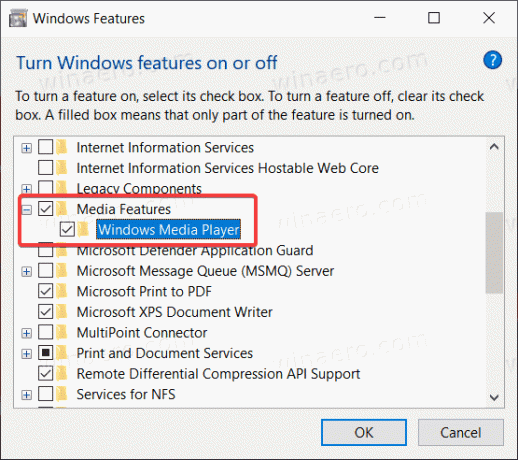
- O Windows irá avisá-lo de que a desativação de alguns dos recursos opcionais pode afetar outros recursos e programas do Windows. Clique sim aqui.
- Clique em OK e aguarde até que o Windows desative o Windows Media Player.
É assim que você desativa o Windows Media Player no Windows 10. Se você decidir trazê-lo de volta, basta repetir o processo descrito acima e adicionar a marca de seleção ao Windows Media Player opção.
Agora, aqui está como excluir o Windows Media Player no Windows 10. Vale a pena mencionar, porém, que excluir o WMP não é muito diferente de desabilitá-lo. Você ainda pode restaurar rapidamente o aplicativo Windows Media Player excluído sem baixar nenhum arquivo ou abrir alguns sites.
Exclua o Windows Media Player no Windows 10
- Abra o menu Iniciar ou Windows Search usando o Vencer + S atalho.
- Digitar Windows Media Player na caixa de pesquisa.
- Nos resultados da pesquisa, procure Windows Media Player e clique em Desinstalar no painel direito.

- O Windows agora abrirá o aplicativo Configurações do Windows no Recursos opcionais página. Na lista, encontre o Windows Media Player e clique nele para selecionar.
- Clique Desinstalar. Lembre-se de que o Windows não mostrará uma confirmação quando você clicar no Desinstalar botão. Será excluir o Windows Media Player agora mesmo.
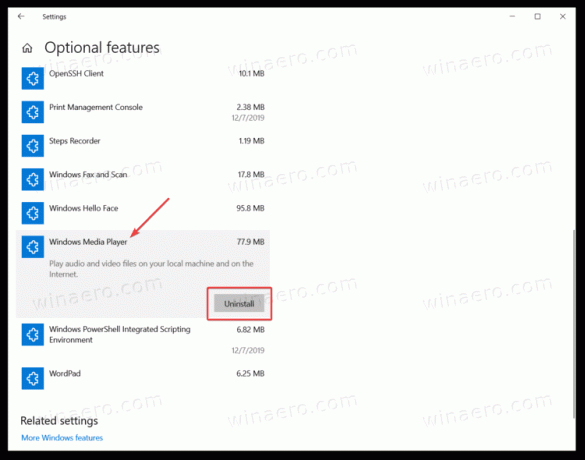
E é assim que você exclui o Windows Media Player no Windows 10.
Finalmente, você pode restaurar rapidamente o aplicativo de mídia removido se mudar de ideia.
Restaurar o Windows Media Player excluído
Para restaurar o Windows Media Player excluído, faça o seguinte.
- Abrir Configurações do Windows usando o Vencer + eu atalho ou qualquer outro método.
- Vamos para Aplicativos> Aplicativos e recursos.
- Clique no Recursos opcionais ligação.
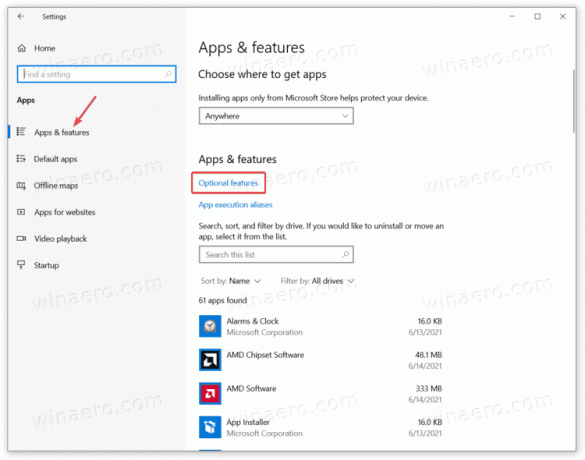
- Clique Adicionar um recurso.
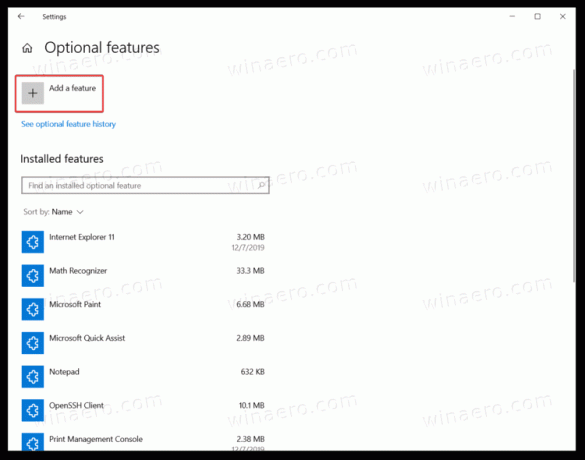
- Use a barra de pesquisa para encontrar Windows Media Player na lista de recursos disponíveis.
- Coloque uma marca de seleção ao lado de Windows Media Player e clique Instalar. Aguarde até que o sistema instale o aplicativo.
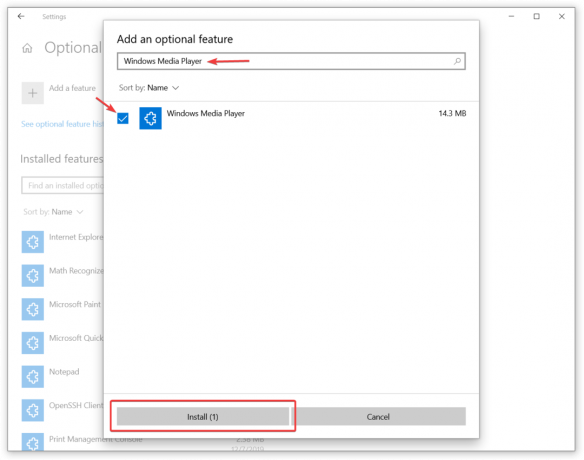
Agora você pode usar o menu Iniciar ou a Pesquisa do Windows para localizar e iniciar o Windows Media Player.
